- Достъпът до работния компютър от дома е от съществено значение, ако искате да достигнете до неговите ресурси или да извършите поддръжка на него.
- Трябва да помислите за промяна на настройките на отдалечения компютър, за да разрешите външни връзки.
- Използването на връзката за отдалечен работен плот на домашния компютър ще установи връзката с компютъра от работа.
- Също така най-добрият начин за достъп до работен компютър от дома може предполага използването на приложение за отдалечен работен плот на трета страна.
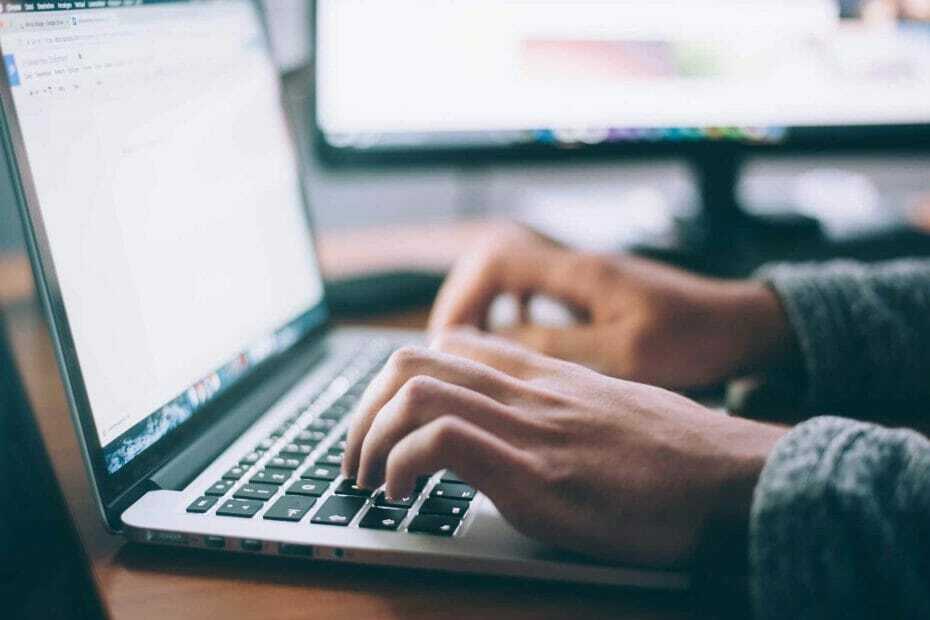
Този софтуер ще поправи често срещаните компютърни грешки, ще ви предпази от загуба на файлове, злонамерен софтуер, отказ на хардуер и ще оптимизира вашия компютър за максимална производителност. Отстранете проблемите с компютъра и премахнете вирусите сега в 3 лесни стъпки:
- Изтеглете инструмента за възстановяване на компютъра Restoro който идва с патентованите технологии (патентът е наличен тук).
- Щракнете Започни сканиране за да намерите проблеми с Windows, които биха могли да причинят проблеми с компютъра.
- Щракнете Поправи всичко за отстраняване на проблеми, засягащи сигурността и производителността на вашия компютър
- Restoro е изтеглен от 0 читатели този месец.
Въпреки че много от нас са принудени да работят от вкъщи, ясно е само защо бихте искали да имате достъп до работния компютър от вкъщи.
A отдалечен работен плот връзка ще ви позволи да получите достъп до всичките си ресурси и дори да поддържате работния си компютър, а нашето ръководство по-долу ще ви покаже точно няколко начина за това.
Както ще видите по-долу, в тази статия се справяме с вграденото приложение за връзка с отдалечен работен плот от Windows 10 а също така предлагате приложение на трета страна за по-бързи резултати.
Как мога да вляза в работния компютър от вкъщи?
1. Активирайте отдалечения достъп на отдалечения компютър
- Натиснете Windows Key + S и тип позволи дистанционно.
- Кликнете върху Разрешаване на отдалечени връзки с този компютър.
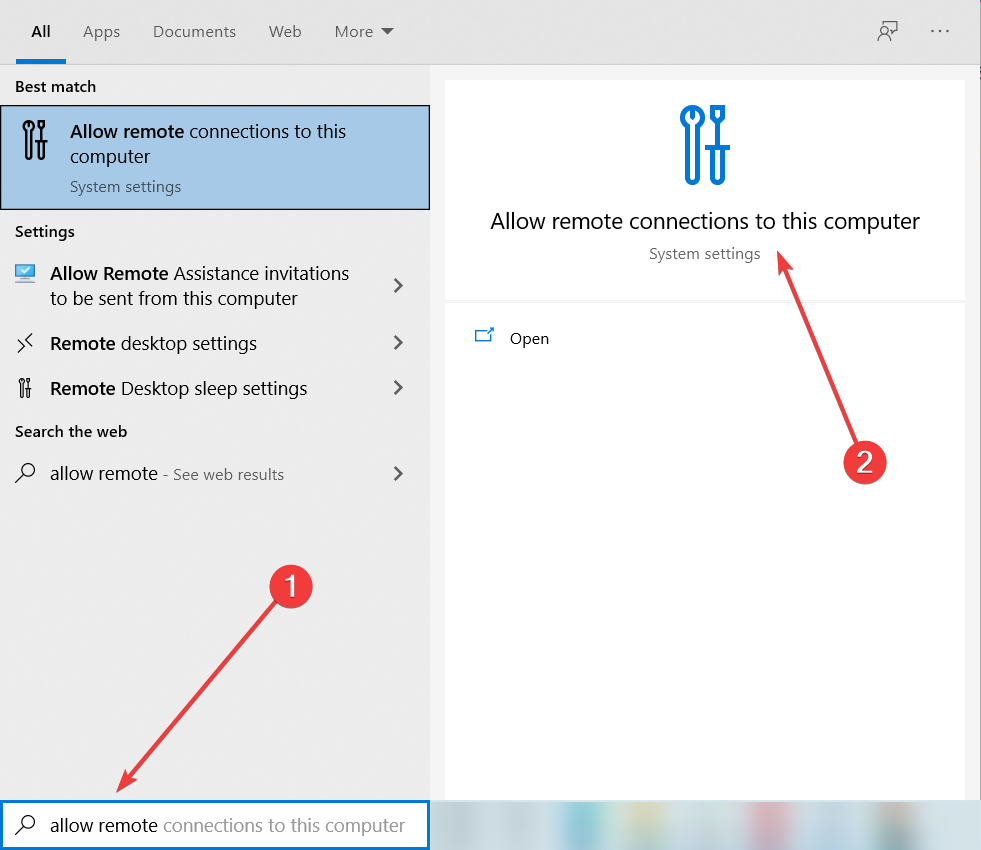
- Превъртете надолу в следващия прозорец и се уверете, че Променете настройките, за да разрешите отдалечени връзки с този компютър се проверява.
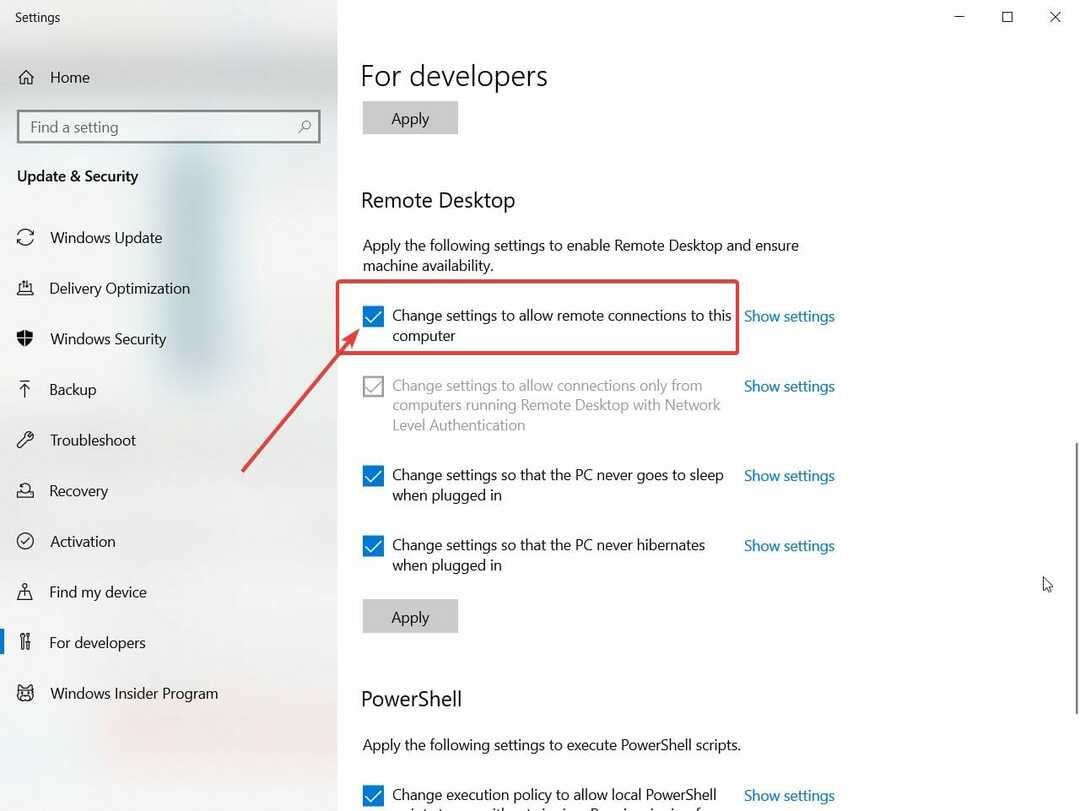
- След това кликнете върху Показване на опцията за настройки близо до него.
- В следващия прозорец проверете Разрешаване на отдалечени връзки с този компютър. Ще бъдете подканени да промените настройките за хибернация от настройките на захранването, така че компютърът да не премине в режим на заспиване.
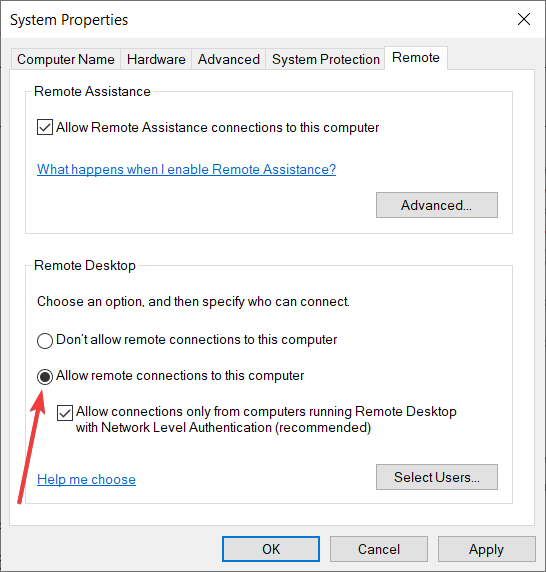
- За допълнителна сигурност проверете Разрешаване на връзки само от компютри, работещи с отдалечен работен плот с удостоверяване на мрежово ниво (препоръчително).
- Можете също така да изберете кои потребители могат да имат достъп до вашия компютър, ако щракнете върху Изберете Потребители бутон.
Това е необходима стъпка, за да подготвите отдалечения компютър да приема отдалечени връзки, така че проверете стъпките по-горе, за да направите това точно сега.
2. Използвайте връзката с отдалечен работен плот
- Натиснете Windows Key + S и тип отдалечен работен плот.
- Изберете Връзка с отдалечен работен плот от резултатите.

- Щракнете върху Показване на опциите бутон.

- В Раздел Общи, въведете името или IP адрес на компютъра, към който искате да се свържете. По-долу можете също да посочите потребителското име на този, който ще се свърже.
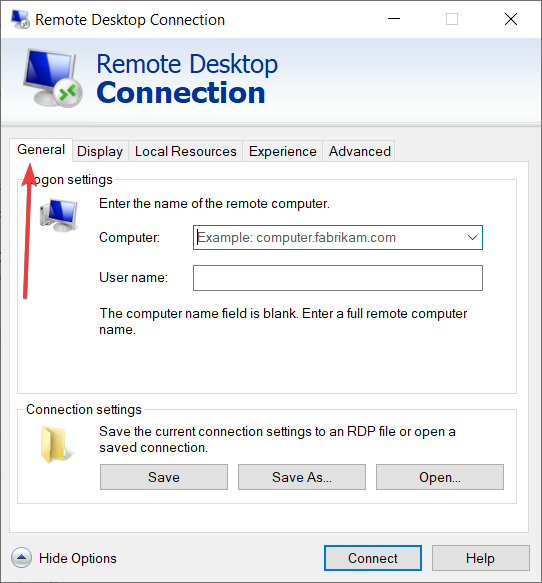
- Можете да изберете размера на прозореца на отдалечения работен плот и дълбочината на цвета от Дисплей раздел.
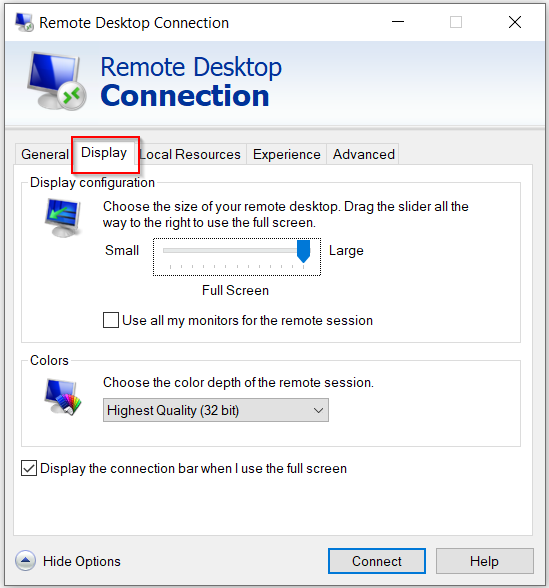
- Можете да преминете през всички раздели, за да промените и конфигурирате няколко ресурси от отдалечения компютър.
- След като завършите конфигурацията, щракнете върху Свържете бутон.
Връзката с отдалечен работен плот не се ограничава до платформата на Windows. Можете да се свържете с хост на Windows, като използвате Linux или Mac OS, така че опитайте.
3. Използвайте специално приложение на трета страна
Връзката с отдалечен работен плот, вградена в Windows, ще свърши работа, но, както виждате, има няколко настройки и ощипвания, за които трябва да се погрижите, преди да се свържете с отдалечения компютър.
Това е доста обезсърчаваща задача и много неща могат да се объркат, когато най-накрая се опитате да се свържете с отдалечения компютър. Ето защо препоръчваме да разгледате инструмент на трета страна, който е много по-лесен за използване.
Препоръчаното по-долу решение идва с TSL технология за сигурни връзки и има много ниска латентност от само 16 ms, така че ще ви се прииска да работите на действителния отдалечен компютър.

AnyDesk
Управлявайте работния си компютър отвсякъде с това отлично приложение за отдалечен работен плот.
Надяваме се, че сте преминали през нашите решения и сега знаете как да получите достъп до работния си компютър от вкъщи в Windows 10.
Разбира се, това може да се обърне и като изпълните същите стъпки, ще имате достъп до домашния компютър от работа.
Имаме цял списък с най-добрите решения за отдалечен работен плот че можете също да опитате и да изберете този, който ви харесва повече. Ако имате други предложения, използвайте раздела за коментари по-долу.
 Все още имате проблеми?Поправете ги с този инструмент:
Все още имате проблеми?Поправете ги с този инструмент:
- Изтеглете този инструмент за ремонт на компютър оценени отлично на TrustPilot.com (изтеглянето започва на тази страница).
- Щракнете Започни сканиране за да намерите проблеми с Windows, които биха могли да причинят проблеми с компютъра.
- Щракнете Поправи всичко за отстраняване на проблеми с патентованите технологии (Ексклузивна отстъпка за нашите читатели).
Restoro е изтеглен от 0 читатели този месец.
![Грешка при удостоверяване: Заявената функция не се поддържа [FIX]](/f/78c73d27f4b9c695d8d199d00d095a92.jpg?width=300&height=460)

![КОРЕКЦИЯ: Отдалеченият достъп до сървъра не е активиран [Пълно ръководство]](/f/34a327fba5f466c6694cf8bc2b1db82f.jpg?width=300&height=460)